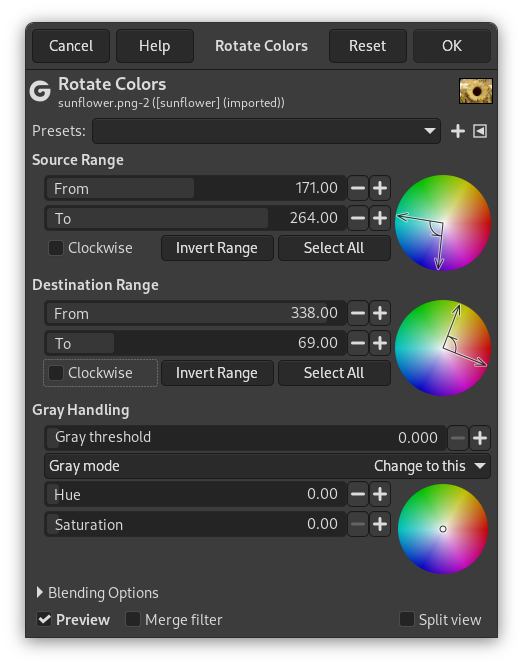Figura 16.191. Esempio del filtro «Ruota colori»

Immagine originale

Filtro «Ruota colori» applicato; il colore blu del cielo rientra nel campo sorgente e viene convertito nel colore arancione nel campo di destinazione
La ruota colori consente di scambiare un intervallo di colori (il campo di origine) con un altro campo (il campo di destinazione).
- Preimpostazioni, Opzioni di fusione, Anteprima, Fondi filtro, Dividi vista
-
![[Nota]](images/note.png)
Nota These options are described in Sezione 8.1.2, «Caratteristiche comuni dei colori».
- Campo sorgente, Campo destinazione
-
Sia l'intervallo di origine che quello di destinazione dispongono di un cerchio di selezione dell'intervallo nella ruota dei colori. È possibile trascinare entrambe le maniglie a freccia nella posizione del colore desiderata. Corrispondono ai cursori Da e A elencati di seguito.
- Da
-
L'angolo della posizione iniziale della gamma di colori sulla ruota dei colori
- A
-
L'angolo della posizione finale della gamma di colori sulla ruota dei colori
- In senso orario
-
Se selezionata, l'intervallo dall'inizio alla fine viene calcolato in senso orario, altrimenti in senso antiorario (impostazione predefinita).
- Inverti campo
-
Questo pulsante inverte i valori di Da e A.
- Seleziona tutto
-
Questo pulsante seleziona tutti i colori all'interno dell'intervallo.
- Gestione grigi
-
In questa sezione è possibile specificare come gestire il grigio. Per impostazione predefinita, il grigio non è considerato un colore e non viene preso in considerazione dalla rotazione. Qui è possibile convertire i colori leggermente saturi in grigio e anche il grigio in un colore, a seconda delle impostazioni riportate di seguito.
Il piccolo cerchio nella ruota dei colori regola la Tonalità e la Saturazione che verranno utilizzate per selezionare il colore che rappresenta il grigio. Corrispondono ai cursori Tonalità e Saturazione elencati di seguito.
- Soglia del grigio
-
Questo cursore seleziona quali colori verranno trattati come grigi. I colori con una saturazione inferiore a questo valore verranno convertiti nel colore "grigio" selezionato.
- Modalità grigio
-
-
Tratta come questo fa sì che i colori grigi all'interno dell'intervallo sorgente vengano trattati come se avessero questa tonalità e saturazione. Il colore verrà ruotato in base agli intervalli sorgente e destinazione.
-
Cambia in questo cambierà i colori grigi nella tonalità e saturazione selezionate senza alcuna rotazione.
-
- Gestione grigi
-
Utilizzando lo stesso esempio riportato in cima a questa pagina, ma con le seguenti impostazioni: soglia di grigio 0,340, tonalità 220,0, saturazione 0,75.
![[Nota]](images/note.png)
Nota Se si desidera il grigio invece di un colore diverso, è consigliabile lasciare Tonalità e Saturazione a 0.
Figura 16.193. Esempi di gestione dei grigi per il filtro «Ruota colori»

Modalità grigio impostata su Tratta come questo: qualsiasi colore con una saturazione inferiore a 0,34 verrà convertito in arancione perché la tonalità e la saturazione blu selezionate nell'intervallo di origine ruotano in arancione nell'intervallo di destinazione.

Modalità grigio impostata su Cambia in questo: la rotazione viene ora ignorata e il colore viene scelto direttamente in base alla tonalità e alla saturazione scelte.

Impostando Saturazione e Tonalità su 0, tutto ciò che è al di sotto della soglia diventa grigio.